 MARY
MARY 8 окт 2009
8 окт 2009 3814
3814
1. Создаем новый документ.
2. Берем инструмент Ellipse (Эллипс) и, удерживая Shift, рисуем круг желтым цветом. Скрываем контур (Ctrl+H).
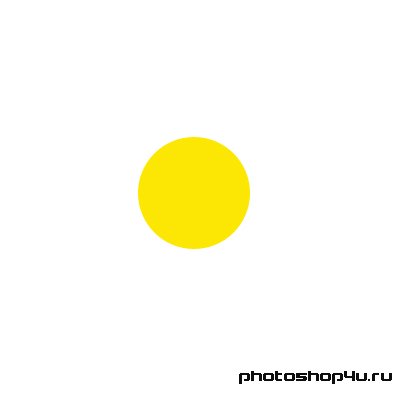
3. Копируем слой, меняем цвет круга на красный.
4. Жмем Ctrl+T и уменьшаем круг.
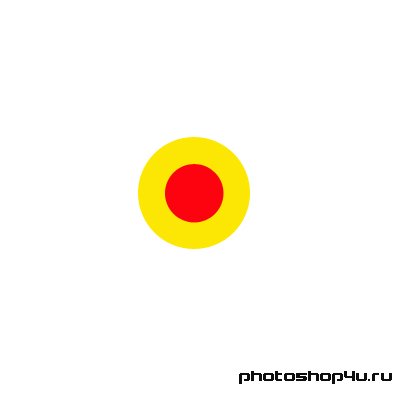
5. Выделяем слой с красным кругом (Ctrl+клик на иконке фигуры на панели слоев).
6. Применяем к выделению Filter⇒Blur⇒Gaussian Blur (Фильтр⇒Размытие⇒Размытие по Гауссу) с радиусом 8,7 пикселов. Снимаем выделение (Ctrl+D).
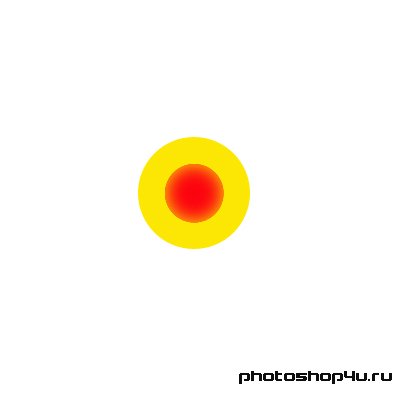
7. На новом слое рисуем овал желтого цвета. Скрываем контур (Ctrl+H).
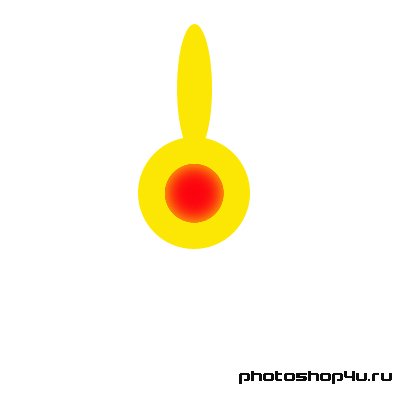
8. Копируем слой, меняем цвет овала на красный и сдвигаем овал немного вниз.

9. К красному овалу применяем Filter⇒Blur⇒Gaussian Blur (Фильтр⇒Размытие⇒Размытие по Гауссу) с радиусом 5 пикселов.

10. Выделяем желтый овал (Ctrl+клик на иконке фигуры на панели слоев).
11. Инвертируем выделение (Ctrl+Shift+I).
12. Жмем Delete, снимаем выделение (Ctrl+D).

13. Объединяем слои с овалами в один (Ctrl+E).
14. Копируем слой.
15. Жмем Ctrl+T и поворачиваем слой на 90° по часовой стрелке. Сдвигаем слой вправо.

16. Объединяем слои с лепестками.
17. Копируем слой.
18. Жмем Ctrl+T и поворачиваем слой на 180°. Сдвигаем слой.

19. Повторяем пп. 16 и 17.
20. Жмем Ctrl+T и поворачиваем слой на 45°.

21. Повторяем п. 19.
22. Жмем Ctrl+T и поворачиваем слой на 22,5°.

23. Затем немного уменьшаем слой.

Теги: урок, рисуем сами, цветы
Посетители, находящиеся в группе Гости, не могут оставлять комментарии к данной публикации.







